Sist oppdatert den

Det vil være tider når du vil ta opp handlingen på dataskjermen og lagre den som en GIF slik at du enkelt kan dele den med andre. Her er seks gratis verktøy for å få jobben gjort.
Folk elsker å se på grafiske utvekslingsformatfiler på nettet, mer kjent som GIF. Nå, takket være en rekke apper og tjenester, er det ekstremt enkelt å lage den typen filer. Nylig har jeg vært på jakt etter et gratis program for å konvertere ting som skjer på skjermen min til GIF. Jeg ble overrasket over å oppdage mange gode verktøy, inkludert de som ble fremhevet her.
Seks måter å konvertere skjermen til GIF gratis
Under søket etter et skjerm-til-GIF-verktøy fokuserte jeg opprinnelig på å finne noe som ville utføre sin magi på nettet snarere enn gjennom en app. Etter å ha oppdaget noen få nettbaserte verktøy, henvendte jeg meg til Windows- og Mac-apper. Dette er hva jeg fant.
1. GIPHY-fangst
En av de mest populære måtene å lage GIF-er på din Mac er ved å bruke GIPHY Capture-verktøyet som er tilgjengelig i Mac App Store. Denne gratis appen er smertefri å bruke, men ikke la den enkelheten lure deg, siden dette er et skjerm-til-GIF-verktøy med full funksjon. Når appen er installert, er alt du trenger å gjøre å klikke på startknappen. Når du er ferdig, klikker du på stoppknappen. Som jeg sa, enkelt, nei?
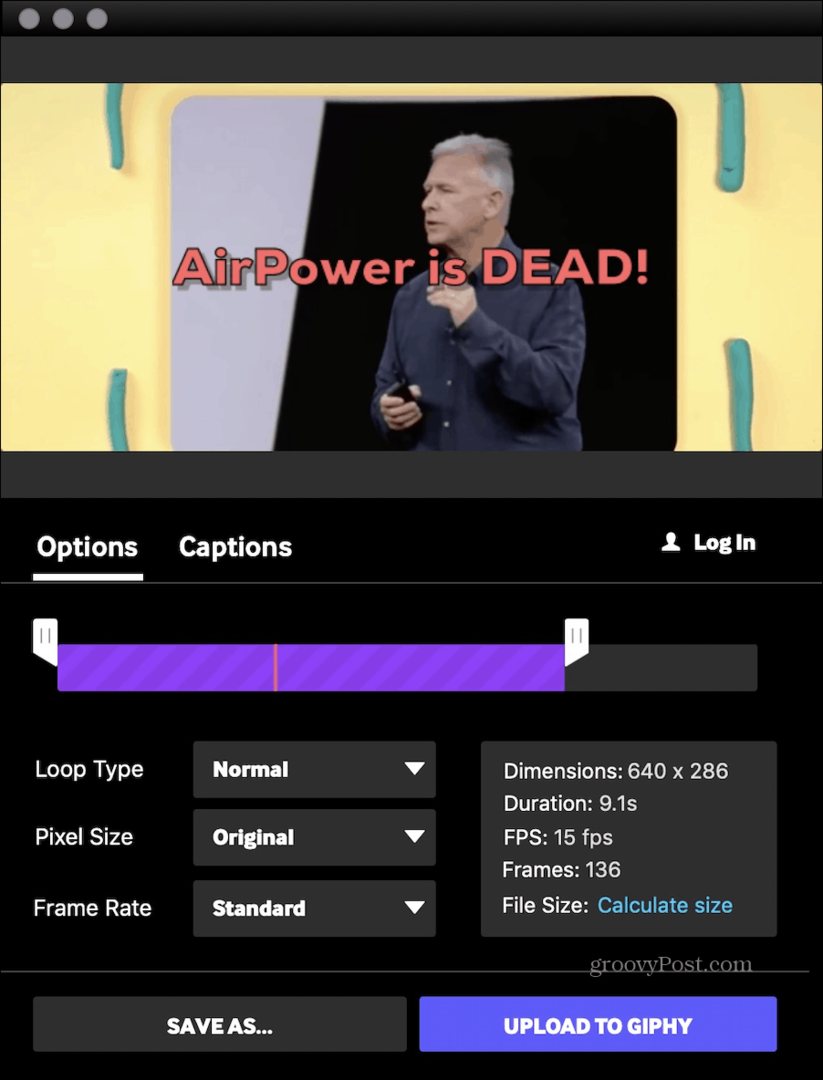
Med GIPHY Capture kan du spille inn GIF-er på opptil 30 sekunder og laste dem opp sømløst til Facebook, Twitter eller Facebook Messenger. Du kan også sende filene dine til e-post eller sende tekst til familie og venner. Det er også mulig å laste opp filen til det populære GIPHY-nettstedet (se nedenfor).
Når du har spilt inn en GIF, kan du bruke et av appens mange redigeringsverktøy for å gjøre det til ditt eget. Blant verktøyene er muligheten til å tilordne den type løkke og bildefrekvens. Du kan også legge til animerte bildetekster og mer.
Du vil elske GIPHY Capture hvis du:
- Ønsker å bli en del av et stort fellesskap som deler GIF.
- Trenger redigeringsverktøy.
Last ned GIPHY Capture
2. GIPHY online
Hvis du ikke vil laste ned GIPHY Capture på din Mac eller har en Windows-basert maskin, kan du vurdere det gratis GIPHY-nettstedet på nettet i stedet.
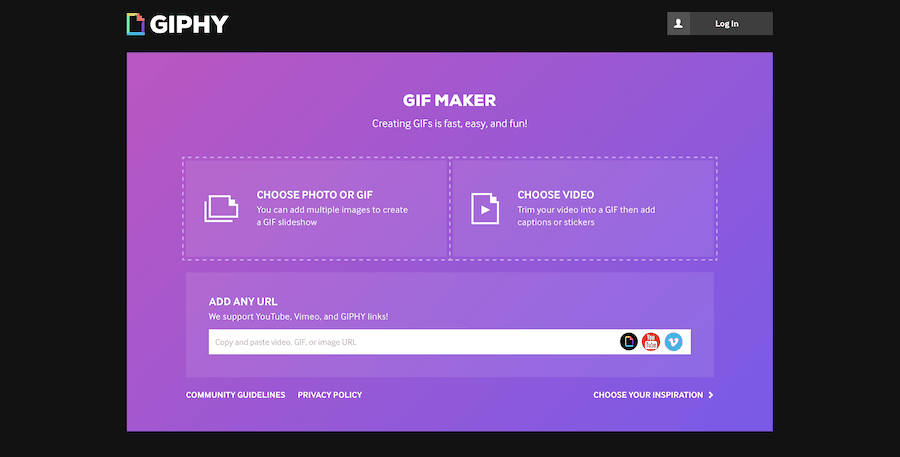
Herfra kan du bruke nettstedets GIF Maker til å lage GIF-er fra videoer eller bilder og deretter laste opp filene dine for alle å se. Du kan også legge til en URL for å opprette en GIF fra en video som allerede er vert på nettet. YouTube-, Vimeo- og GIPHY-koblinger støttes alle.
Jeg liker GIPHY Capture-appen mye mer enn nettstedet. Likevel, i en klype, er GIPHY online verdt å vurdere.
Besøk GIPHYs nettsted
3. GIF Bryggeri 3
Også tilgjengelig i Mac App Store, freebie GIF Brewery 3-appen lar deg lage GIF fra videofiler. På denne måten kan du lage et skjermopptak, spille inn fra webkameraet eller iOS-enheten eller importere en videofil. Du kan også bruke GIF Brewery 3 til å lage GIF-er som er kombinasjoner av flere skiver fra en video.
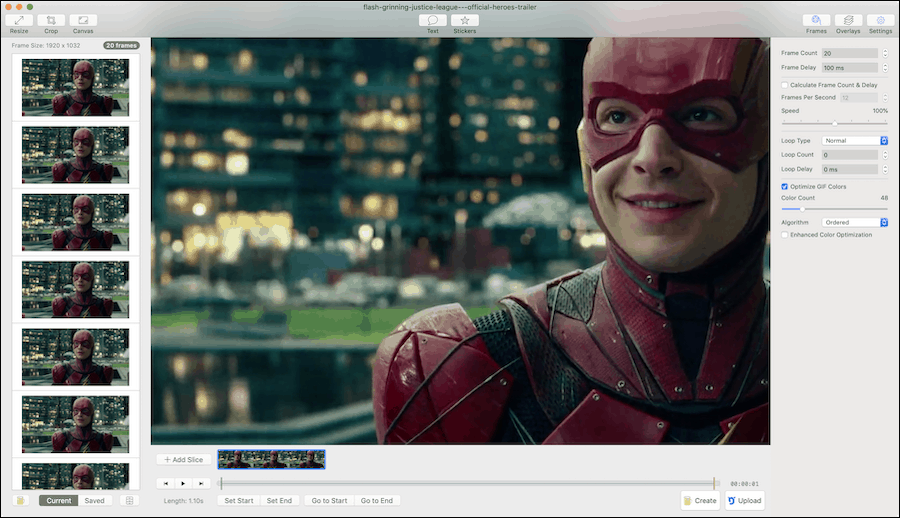
Når du er ferdig med innspillingen, kan du beskjære / endre størrelse på, velge en ny bildefrekvens, bruke filtre og legge til bildetekster. Som andre løsninger på denne listen, gjør GIF Brewery 3.0 det også sømløst å dele filene dine via iMessage eller Mail. Du kan også laste den opp til Gfycat, en nettplattform for opplasting og vert for kort videoinnhold.
Andre GIF Brewery-funksjoner inkluderer:
- Muligheten til å lagre individuelle videorammer for senere bruk.
- Lag GIF av et appvindu.
- Velg varighet og størrelse på GIF.
Last ned GIF Brewery 3
4. Recordit
En annen app-basert løsning er Recordit, som er tilgjengelig for både macOS og Windows. Kanskje den mest enkle løsningen på listen, Recordit lar deg screencast og automatisk laste opp filen til skyen der du kan dele den med andre. Utover dette er Recordits liste over funksjoner noe sparsom, noe som er bra eller dårlig, avhengig av dine behov.
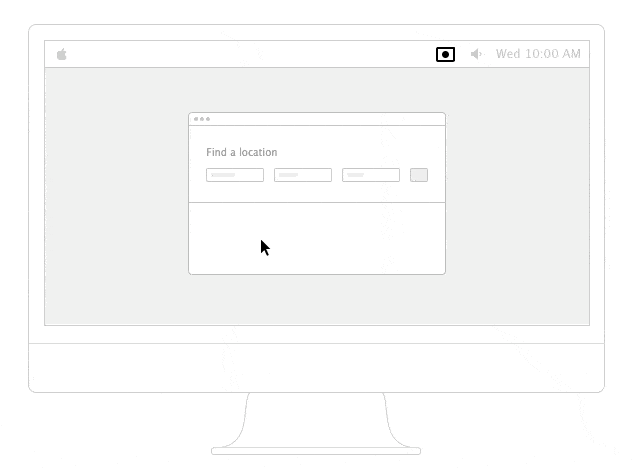
Etter å ha installert Recordit, finner du et grått ikon appen i menylinjen eller Start-menyen, avhengig av datamaskinens type. Klikk på ikonet for å komme i gang med innspillingen. Derfra blir du bedt om å kartlegge området på skjermen du vil registrere. Klikk på ikonet igjen for å begynne innspillingen. Når du er ferdig med innspillingen, klikker du på bildet igjen. Etter noen sekunder vil du se en stor knapp-popup som sier GIF. Klikk på dette, så blir filen din umiddelbart synlig som GIF. Du kan også laste ned platen som en vanlig video.
Denne enkle løsningen har noen få ulemper. For det første er det ingen måte å redigere filen din direkte med programvaren. For det andre lagres din GIF offentlig online, selv om det bare er URL-adressen. Filene lagres også med en lav bildefrekvens uten lyd, to punkter du må huske på.
Til tross for disse begrensningene, er Recordit også kjent for:
- Lar deg spille inn i opptil fem minutter.
- En $ 30 Pro-versjon gir filbeskyttelse og høyere FPS.
- Bruk gratis Recordit API for å legge til verktøyet i appen din.
Last ned Recordit
5. Kap
Kap er en åpen kildekode-løsning for å fange opp hva som skjer på skjermen. Verktøyet er laget for både designere og utviklere, og har et brukervennlig og luftig grensesnitt som tilbyr raske hastigheter for uavbrutt skjermopptak.
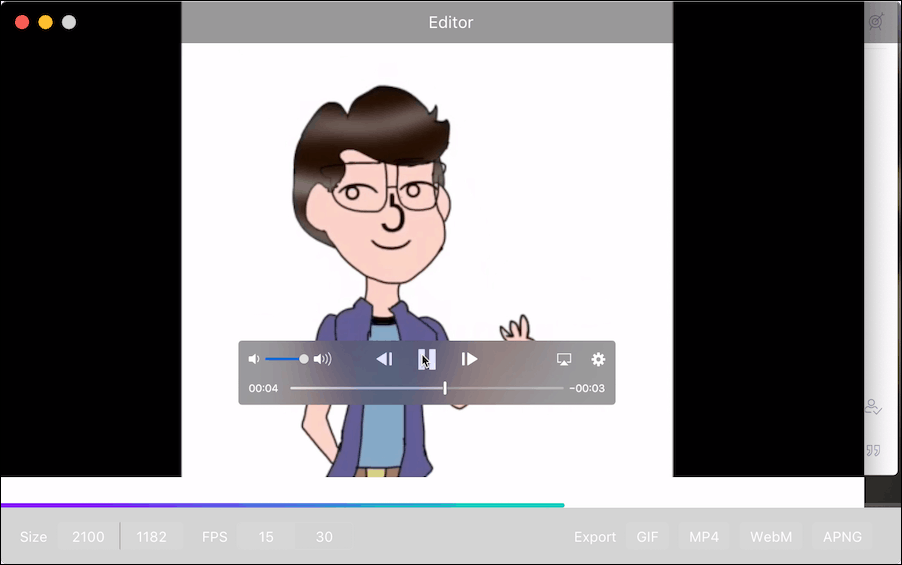
Ut av den virtuelle boksen tilbyr Kap forhåndsinnstillinger som lar deg komme i gang med bare noen få klikk. Når du har valgt en forhåndsinnstilling eller app du vil spille inn, klikker du på opptaksknappen. Når du er ferdig, klikker du på knappen igjen. Bonuspoeng: Du kan legge til / slette lyd i opptakene dine.
Som andre skjerm-til-GIF-løsninger viser Kap deg en forhåndsvisning av hva du nettopp har spilt inn sammen med eksportalternativer. Filer kan eksporteres som GIF, MP4, WebM eller APNG. Du kan også velge mellom 15 eller 30 FPS. Under Innstillinger kan du aktivere plugins for tjenester som Imgur, Dropbox og Streamable.
Kap er ikke perfekt. For det første inkluderer det ikke redigeringsverktøy. I tillegg, fordi det er åpen kildekode, er ikke den langsiktige utviklingen nødvendigvis garantert. Uansett er det en morsom liten nei-tull-app.
Kap-appen er ideell for folk som leter etter:
- Muligheten til å dele filer i flere formater.
- Som å bruke open source-løsninger.
- Ikke bekymret for redigering i appen.
Last ned Kap
6. LICEcap
Endelig er det LICEcap, som nå er tilgjengelig for macOS etter mange års eksklusiv til Windows. Med LICEapp (ja, det er navnet) kan du fange et område på skrivebordet ditt og lagre det direkte til GIF.
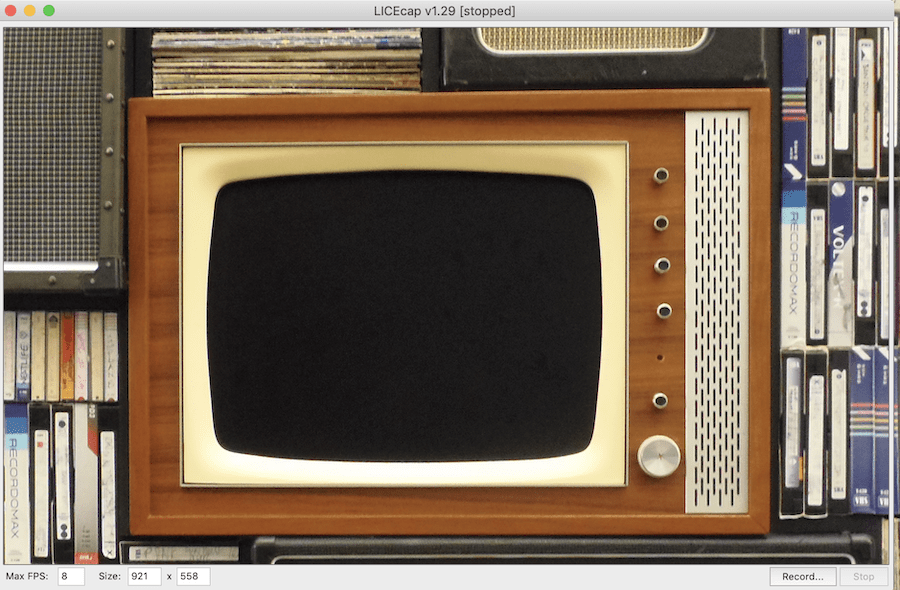
Foruten GIF, støtter LICEcap også et unikt tapsfritt LCF-filformat som gir høyere kompresjonsforhold og bildekvalitet. Hvis du bestemmer deg for å bruke LCF, må du åpne filene med Reaper digital lydproduksjons-app.
Blant LICEcap mange funksjoner:
- Global hurtigtast (skift + mellomrom) for å slå på pause mens du spiller inn
- Justerbar maksimal innspilling for innspilling, for å tillate CPU-bruk.
- Ta opp musetastene.
- Visningstid som er gått i innspillingen.
Last ned LICEcap
Fra skjerm til GIF
Som du kan se, det er mange høykvalitets og gratis skjerm-til-GIF-verktøy tilgjengelig på markedet. Valget som passer for deg, vil sannsynligvis avhenge av om du trenger redigeringsverktøy etterbehandling og om det er enkelt å laste opp filene dine til favorittstedet ditt for deling.
Uansett, fordi hver av disse løsningene er gratis, foreslår jeg at du prøver hver enkelt å se hvilken du liker best.



